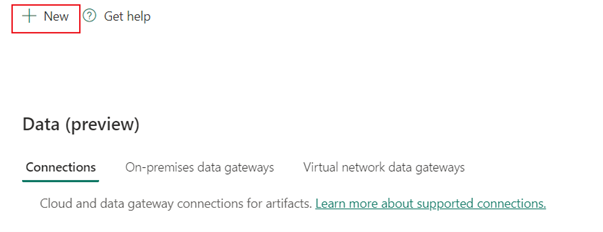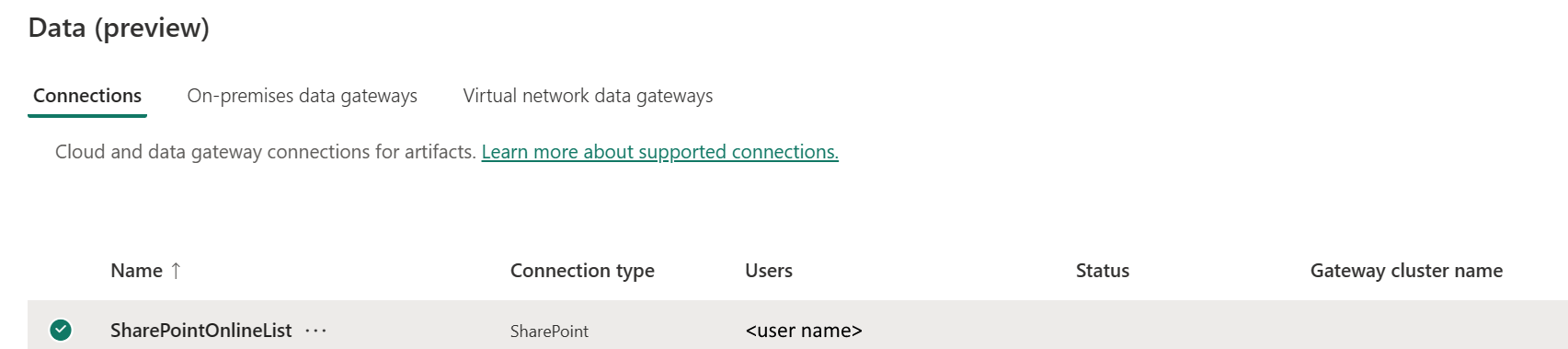SharePoint Online -luettelon yhteyden määrittäminen
Tässä artikkelissa esitellään SharePoint Online -luettelon yhteyden luomisen vaiheet.
Tuetut todennustyypit
SharePoint Online List -liitin tukee seuraavia copy- ja Dataflow Gen2 -todennustyyppejä.
| Authentication type | Kopioi | Tietovuo Gen2 |
|---|---|---|
| Organisaation tili | Ei käytettävissä | √ |
| Palvelun päänimi | √ | √ |
Määritä yhteytesi Dataflow Gen2:ssa
Microsoft Fabricin Data Factory käyttää Power Query -liittimiä yhdistääkseen Dataflow Gen2:n SharePoint Online -luetteloon. Seuraavat linkit tarjoavat tarkat Power Query -liitintiedot, joita tarvitset muodostaaksesi yhteyden SharePoint Online -luetteloon Dataflow Gen2:ssa:
- Aloita Dataflow Gen2:n SharePoint Online -luetteloyhdistimen käyttö siirtymällä kohtaan Tietojen noutaminen Data Factorysta Microsoft Fabricissa.
- Voit määrittää URL-osoitteen, jota käytetään SharePoint Online -luettelon käyttämiseen, siirtymällä kohtaan Sivuston URL-osoitteen määrittäminen.
- Jos haluat muodostaa yhteyden Azure Blobs -liittimeen Power Querysta, siirry SharePoint Online -luetteloon yhdistämiseen Power Query Onlinesta.
Joissakin tapauksissa Power Query -liitintä käsittelevä artikkeli saattaa sisältää lisäasetuksia, vianmääritystä, tunnettuja ongelmia ja rajoituksia sekä muita tietoja, jotka voivat myös osoittautua hyödyllisiksi.
Yhteyden määrittäminen tietoputkeen
Yhteyden luominen tietoputkeen:
Valitse Data Factory -palvelun sivun otsikosta Asetukset
 > Yhteyksien ja yhdyskäytäviä.
> Yhteyksien ja yhdyskäytäviä.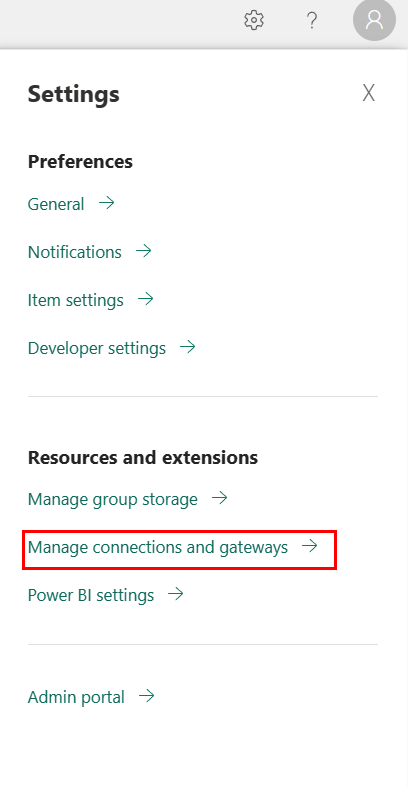
Lisää uusi tietolähde valitsemalla valintanauhan yläreunasta Uusi .
Sivun vasemmassa reunassa näkyy Uusi yhteys -ruutu.
Määritysyhteys
Vaihe 1: määritä uusi yhteyden nimi, tyyppi ja URL-osoite
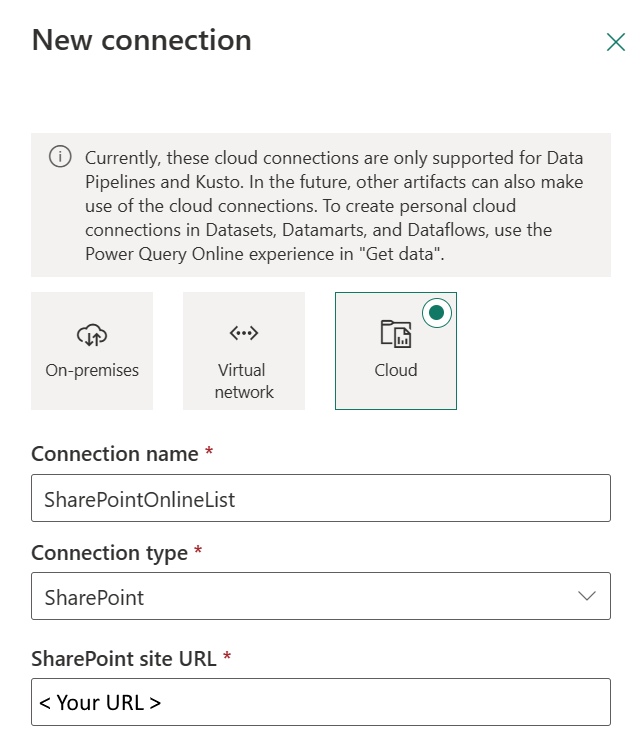
Valitse Uusi yhteys -ruudussa Pilvipalvelu ja määritä seuraavat kentät:
- Yhteyden nimi: Määritä yhteytesi nimi.
- Yhteystyyppi: Valitse yhteystyypiksi SharePoint .
- URL-osoite: SharePoint Online -sivuston URL-osoite, esimerkiksi
https://contoso.sharepoint.com/sites/siteName.
Vaihe 2: Valitse ja määritä todennus
Valitse Todennusmenetelmä-kohdassa todentaminen avattavasta luettelosta ja viimeistele siihen liittyvät määritykset. SharePoint Online List -liitin tukee seuraavia todennustyyppejä.
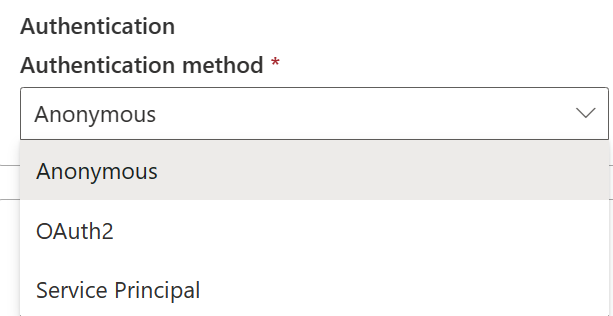
Palvelun päänimi -todennus
Valitse Todentamismenetelmä-kohdasta Palvelun päänimi ja täytä tarvittavat ominaisuudet.
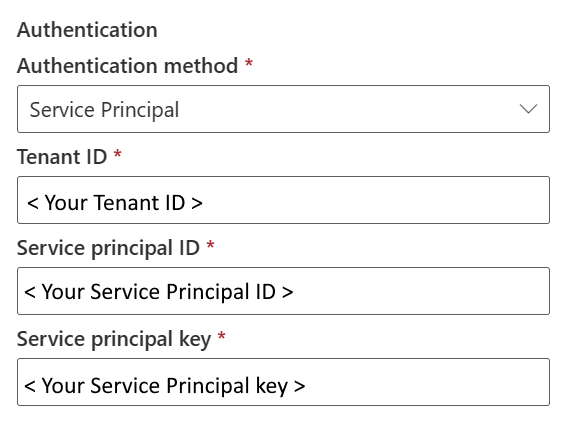
- Vuokraajan tunnus: Tämä on vuokraajan tunnus, jonka alla sovelluksesi sijaitsee.
- Palvelun päänimitunnus: Microsoft Entra -tunnukseen rekisteröidyn sovelluksen (asiakkaan) tunnus. Katso edellytykset, mukaan lukien käyttöoikeusasetukset.
- Palvelun päänimi: Sovelluksen avain.
Vaihe 3: Määritä yksityisyystaso, jota haluat käyttää
Valitse Yleiset-välilehdestä tietosuojataso, jota haluat käyttää, avattavasta Yksityisyystaso-luettelosta . Kolme yksityisyystasoa on tuettu. Jos haluat lisätietoja, siirry yksityisyystasoille.
Vaihe 4: Luo yhteytesi
Valitse Luo. Luontisi testataan ja tallennetaan, jos kaikki tunnistetiedot ovat oikein. Jos se ei ole oikein, luonti epäonnistuu ja sisältää virheitä.
Taulukon yhteenveto
Seuraava taulukko sisältää jakson kopiossa tuetut liittimen ominaisuudet.
Todentaminen
Seuraava taulukko sisältää tuetut todennustyypin ominaisuudet.
| Name | Kuvaus | Pakollinen | Ominaisuus | Kopioi |
|---|---|---|---|---|
| Palvelun päänimi | ✓ | |||
| - Vuokraajan tunnus | Vuokraajatunnus, jonka alapuolella sovelluksesi sijaitsee. | Kyllä | ||
| - Palvelun päänimen tunnus | Microsoft Entra -tunnukseen rekisteröidyn sovelluksen sovellustunnus (asiakastunnus). Katso edellytykset, mukaan lukien käyttöoikeusasetukset. | Kyllä | ||
| - Palvelun päänimi -avain | Sovelluksen avain. | Kyllä |